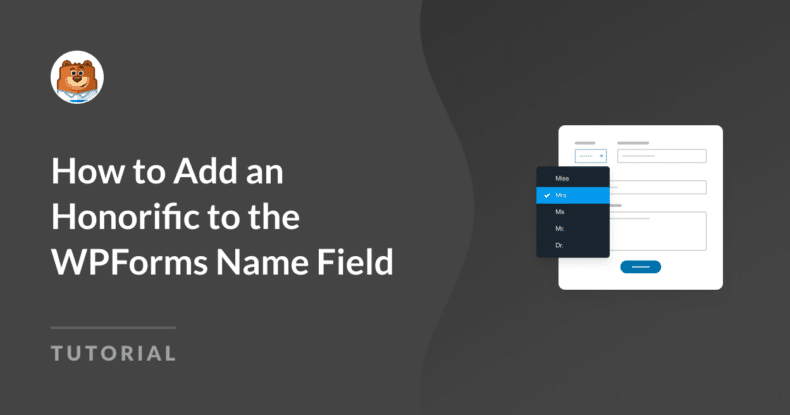Résumé de l'IA
L'un des principes d'une communication efficace consiste à s'adresser aux gens de la manière qu'ils préfèrent. Et cela implique souvent de faire preuve de courtoisie professionnelle en faisant figurer l'honorifique ou le titre qu'ils préfèrent à côté de leur nom.
Bien que demander aux gens leur nom et leur titre honorifique semble assez simple, j'ai vu quelques exemples de sites web qui ne font pas un très bon travail du point de vue de l'expérience de l'utilisateur.
Dans cet article, je vais vous montrer comment vous pouvez ajouter un titre honorifique au champ de nom de WPForms de la manière la plus simple qui soit, sans importuner vos visiteurs.
Comment ajouter un honorifique à votre formulaire (étape par étape)
- Étape 1 : Installer WPForms
- Étape 2 : Créer un nouveau formulaire WordPress
- Étape 3 : Ajouter un champ Honorifique/Titre à votre formulaire
- Étape 4 : Configurer les notifications et les confirmations
- Étape 5 : Publier le formulaire avec le champ Honorifique
- Plus de questions sur les champs honorifiques
Étape 1 : Installer WPForms
L'éditeur drag-and-drop de WPForms facilite l'ajout d'adjectifs honorifiques à votre formulaire. Bien que vous puissiez réaliser cela avec WPForms Lite (version gratuite), vous pouvez débloquer des fonctionnalités plus puissantes comme l'abandon de formulaire, des thèmes de formulaire professionnellement conçus, et des intégrations avec des outils de marketing par email, Google Sheets, et plus encore avec WPForms Pro.

J'utiliserai la licence WPForms Pro pour ce tutoriel, ce qui est très utile pour ajouter des styles sympas au formulaire afin qu'il ait plus d'impact visuel.
Voici comment installer et activer WPForms sur votre site web, si vous êtes novice en matière d'installation de plugins WordPress (je vous promets que c'est incroyablement facile).
Après avoir installé le plugin, passez à l'étape suivante.
Obtenez WPForms Pro maintenant 🚀
Étape 2 : Créer un nouveau formulaire WordPress
Avec WPForms, vous avez l'avantage de disposer d'une vaste bibliothèque de modèles de formulaires prêts à l'emploi qui rendent la création de formulaires encore plus rapide. Cependant, vous pouvez également créer votre formulaire entièrement à partir de zéro. Vous avez le choix.
Dans les deux cas, vous devez d'abord cliquer sur WPForms " Add New (Ajouter un nouveau) depuis votre tableau de bord d'administration WordPress.
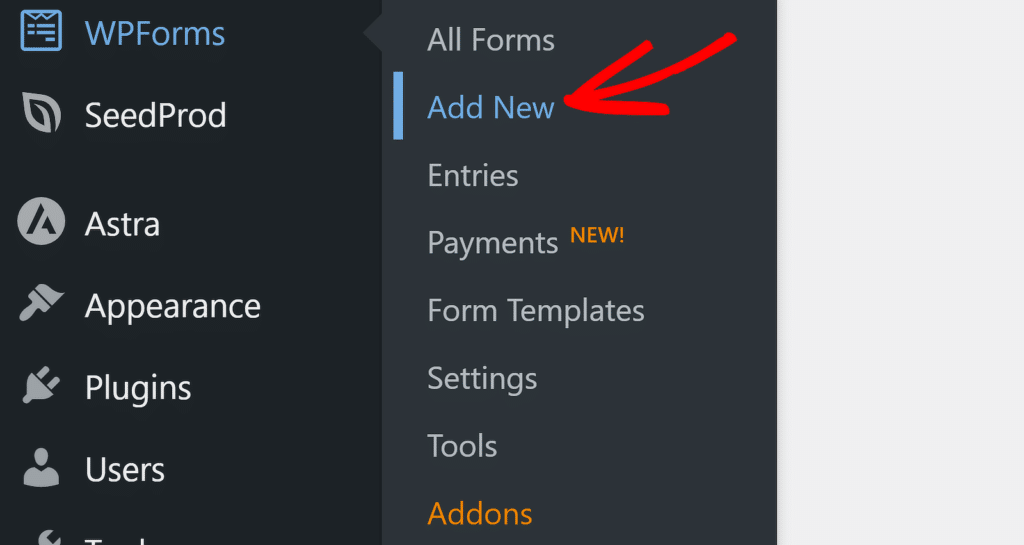
Ensuite, vous pouvez donner un nom à votre formulaire dans l'écran de configuration du formulaire. Le nom que vous utilisez peut ensuite être affiché comme titre du formulaire publié, ou vous pouvez simplement utiliser le nom en interne.
Faites défiler vers le bas jusqu'à la zone de sélection des modèles, où vous trouverez plus de 2 000 modèles de formulaires à votre disposition. J'utilise le modèle de formulaire de contact simple, mais vous pouvez choisir n'importe quel autre modèle qui répond le mieux à vos besoins. La procédure d'ajout de titres honorifiques reste la même.
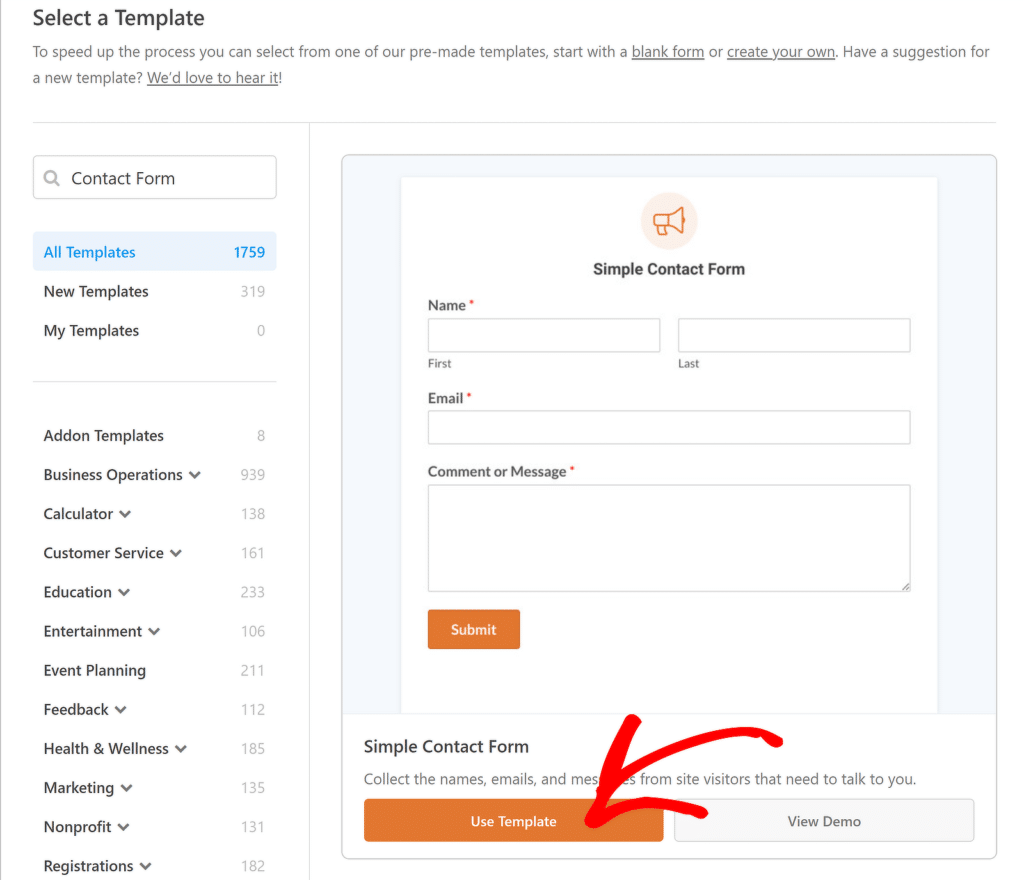
Ce modèle de formulaire apparaîtra alors sur votre écran dans le générateur de formulaires. À partir de là, vous pouvez personnaliser chaque aspect du formulaire à l'aide d'une simple fonctionnalité de glisser-déposer.
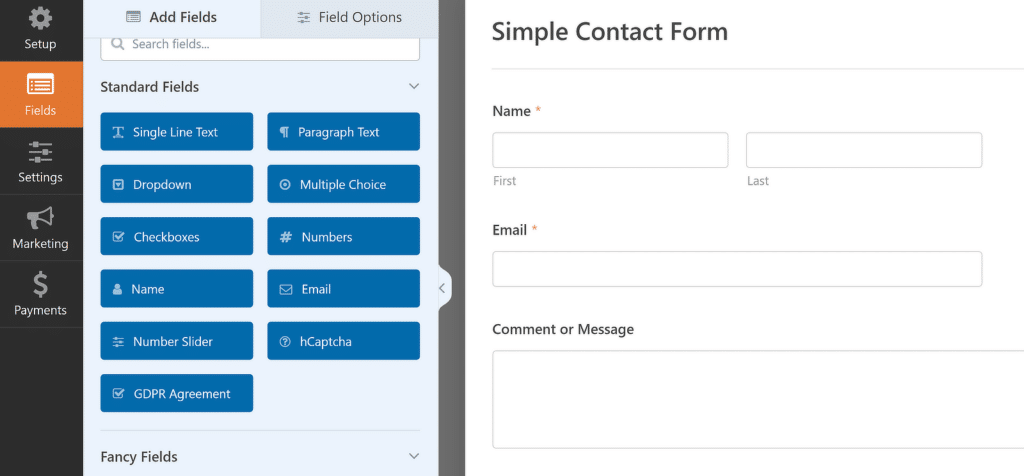
Vous remarquerez que ce formulaire comprend un champ Nom, mais qu'il n'y a pas de champ pour les distinctions honorifiques ou les titres. Ce n'est pas un problème : il suffit d'ajouter manuellement un nouveau champ au-dessus du champ Nom pour le titre ou la distinction honorifique.
Étape 3 : Ajouter un champ Honorifique/Titre à votre formulaire
Il existe plusieurs options pour ajouter un champ d'adjectifs honorifiques à votre formulaire. En général, la plupart des sites web utilisent un champ de type "Dropdown" ou un champ de type "Radio/Multiple Choice" pour les distinctions honorifiques.
Je préfère utiliser le champ à choix multiple, car il s'agit d'une solution plus adaptée aux mobiles que le champ à liste déroulante. Cependant, le processus est le même quelle que soit l'approche que vous adoptez.
Dans le générateur de formulaires, faites glisser et déposez le champ Choix multiple au-dessus du champ Nom existant sur votre formulaire.
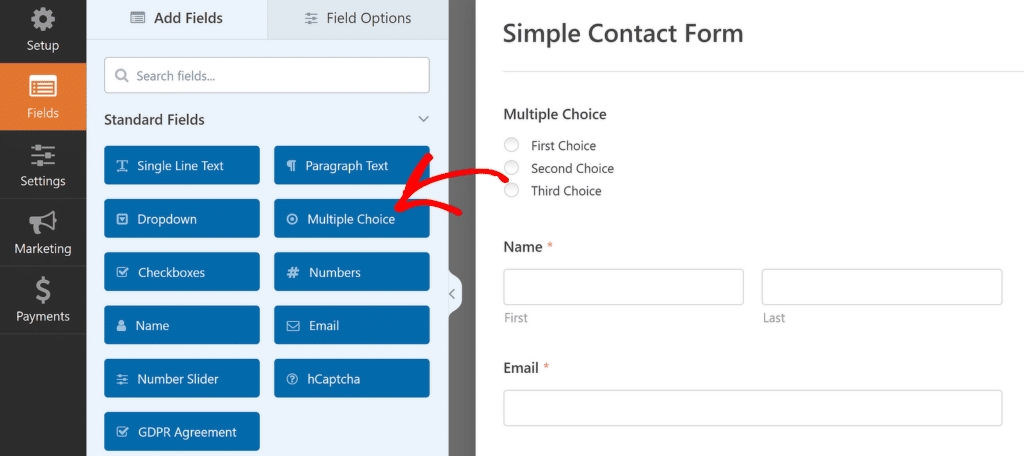
Après avoir placé le champ à l'endroit voulu, cliquez dessus pour ouvrir le menu Options du champ dans le volet de gauche.
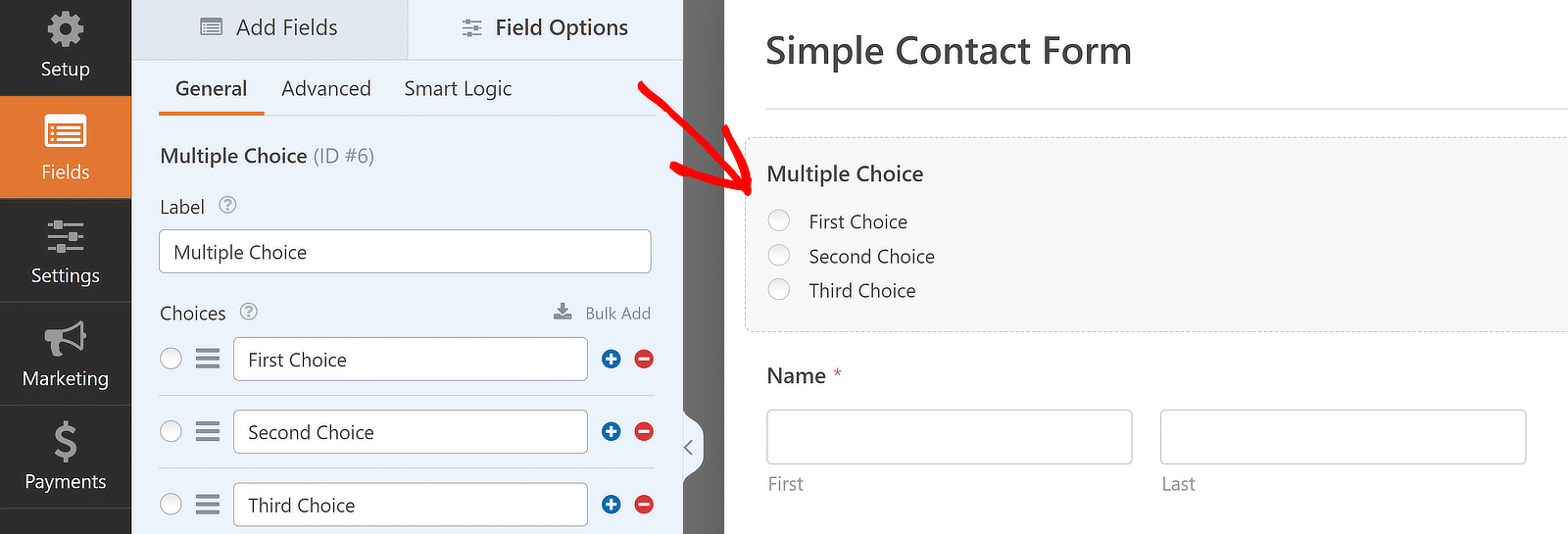
Vous pouvez ensuite modifier l'intitulé du champ et mettre à jour les choix. Par exemple, j'ai intitulé ce champ "Honorifique / Titre" et j'ai ajouté quelques titres courants qui couvrent les choix standard auxquels vos visiteurs s'attendent.
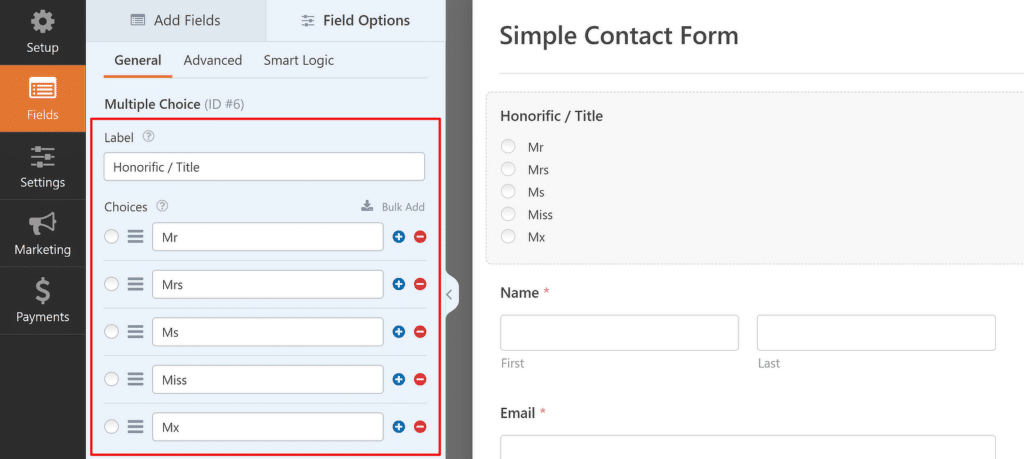
Ce projet commence déjà à prendre forme, mais nous pouvons faire plus pour améliorer la mise en page. J'aime utiliser une mise en page en ligne pour les choix honorifiques afin qu'ils occupent moins d'espace vertical. Cela permettra d'améliorer encore plus l'expérience utilisateur sur mobile.
Pour modifier la présentation du champ à choix multiple, cliquez sur l'onglet Avancé sous Options de champ. Ensuite, utilisez le menu déroulant Disposition des choix et sélectionnez En ligne.
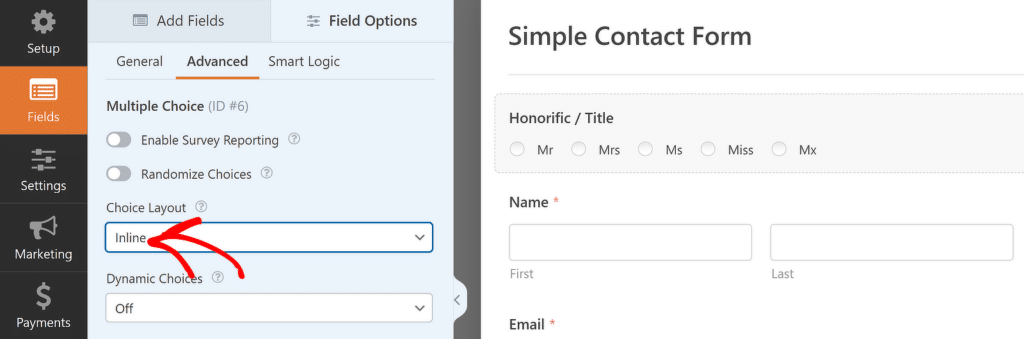
Vous remarquerez maintenant que tous les choix honorifiques apparaissent sur une seule ligne, ce qui élimine une bonne partie du défilement vertical supplémentaire.
Vous pouvez rendre ce champ obligatoire afin que vos visiteurs ne l'ignorent pas. Il vous suffit de cliquer avec le bouton droit de la souris sur le champ Honorifique / Titre et de sélectionner Marquer comme obligatoire dans le menu.
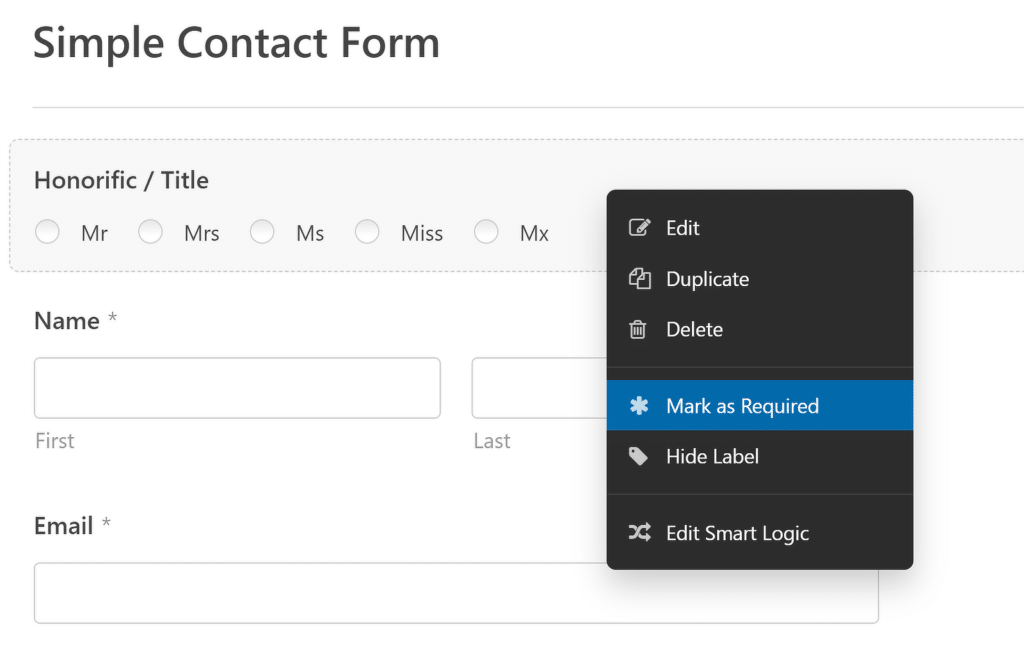
La configuration des champs est terminée. Mais avec l'ajout du champ honorifique, la question se pose de savoir ce que vous allez en faire.
Vous pouvez immédiatement tirer parti des termes honorifiques en les utilisant pour vous adresser à vos clients dans les notifications de formulaires automatisés et les messages de confirmation.
Étape 4 : Configurer les notifications et les confirmations
Pour personnaliser les notifications de votre formulaire, cliquez sur Paramètres " Notifications sur le côté gauche de votre générateur de formulaires.
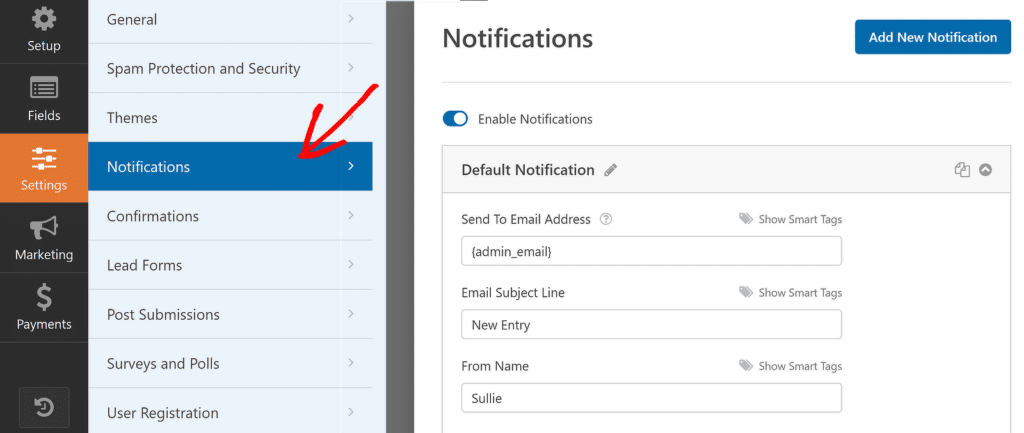
Par défaut, WPForms dispose d'une notification destinée à l'administrateur déjà mise en place. De cette façon, vous saurez instantanément chaque fois qu'une nouvelle soumission arrive par le formulaire. Vous pouvez personnaliser la notification par défaut en changeant l'adresse email du destinataire, la ligne de sujet, le nom du destinataire et le message.
Vous pouvez également ajouter une notification distincte destinée aux visiteurs. Il vous suffit de cliquer sur le bouton Ajouter une nouvelle notification en haut de la page.
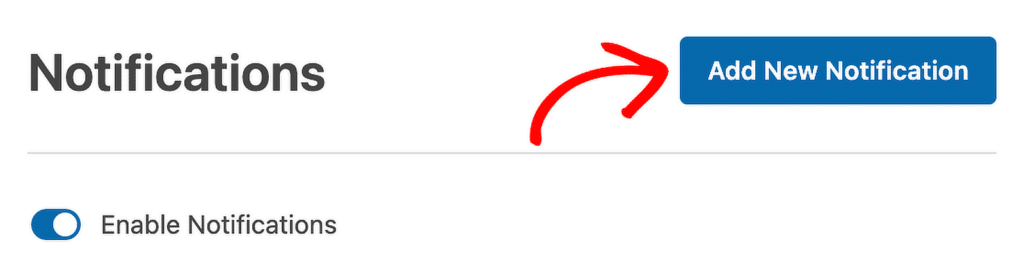
L'objectif étant d'envoyer cette notification à la personne qui a rempli le formulaire, il convient d'ajouter la balise intelligente appropriée à l'adresse de courrier électronique. Vous pouvez cliquer sur le lien Afficher les étiquettes intelligentes pour voir toutes les données de champ disponibles qui peuvent être utilisées comme étiquette intelligente et cliquer dessus.
Sélectionnez donc Email dans le menu Smart Tag, qui remplira automatiquement la balise qui lui est associée.
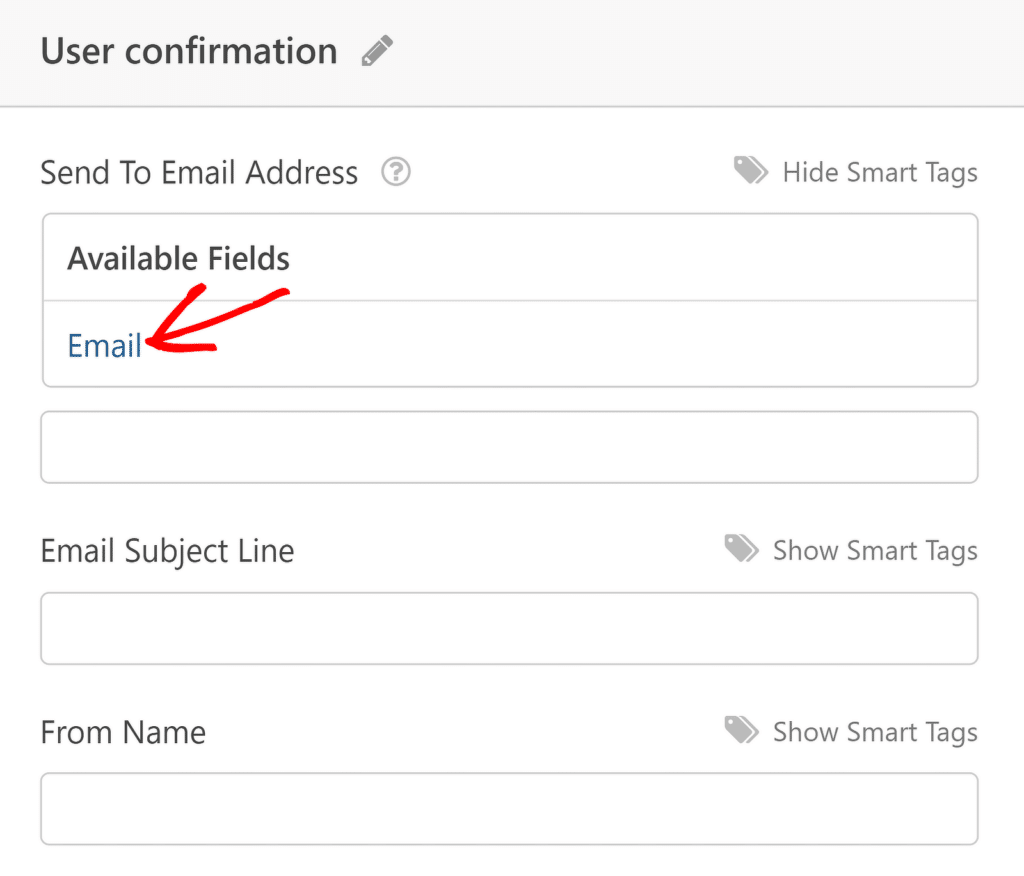
C'est là que le bât blesse. Avec le nom et les informations honorifiques que vous recueillez maintenant, vous pouvez personnaliser la notification par courrier électronique en vous adressant directement à la personne dans la ligne d'objet.
Il suffit de taper un message et d'utiliser les Smart Tags pour les champs Honorifique / Titre et Nom - Nom, séparés par un point (.).
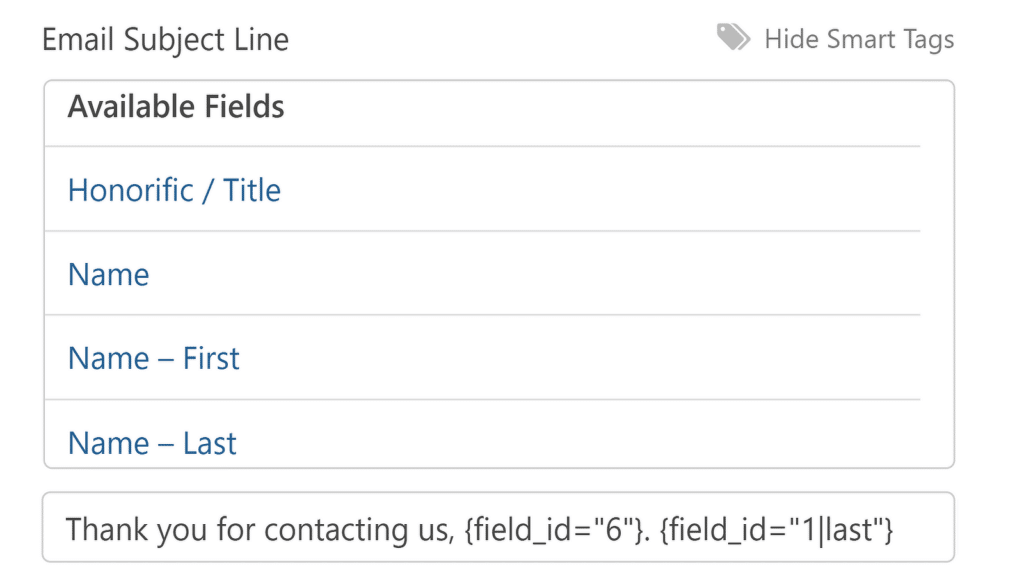
Les identifiants des champs que vous voyez peuvent ne pas correspondre à cet exemple (parce qu'ils sont spécifiques à chaque formulaire), mais l'image ci-dessus est un format général de ce à quoi devrait ressembler la ligne d'objet avec les données relatives à l'honorabilité et au nom de famille.
Vous pouvez appliquer le même concept lors de l'édition du message électronique, qui accepte également les étiquettes intelligentes.
De même, vous pouvez personnaliser le message de confirmation du formulaire (qui apparaît sur le formulaire immédiatement après sa soumission). Pour personnaliser le message de confirmation, allez dans Paramètres " Confirmations.

Une fois de plus, vous pouvez utiliser les étiquettes intelligentes pour personnaliser le message et montrer que vous respectez la courtoisie professionnelle de manière cohérente dans vos messages.
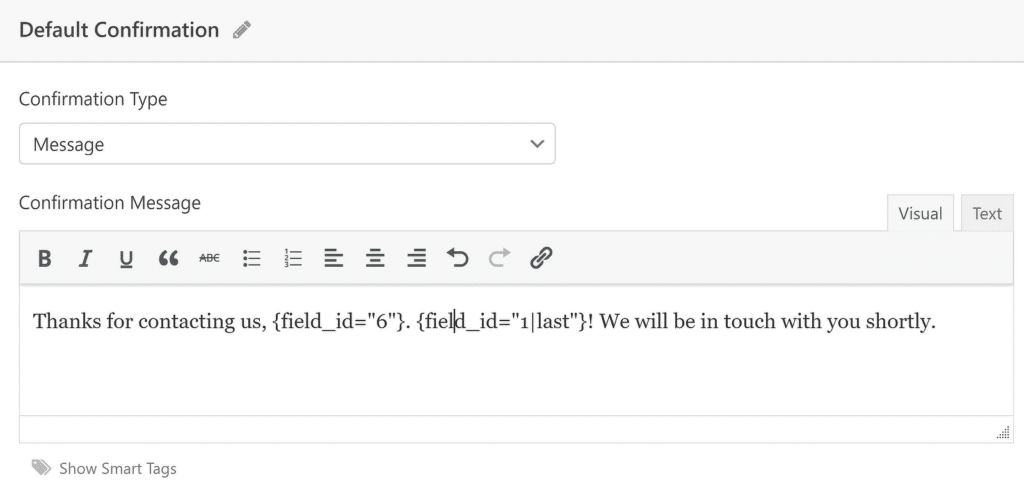
Voici comment la confirmation s'affichera sur la page d'accueil :

Veillez à appuyer sur le bouton Enregistrer pour sauvegarder toutes les modifications apportées jusqu'à ce stade.
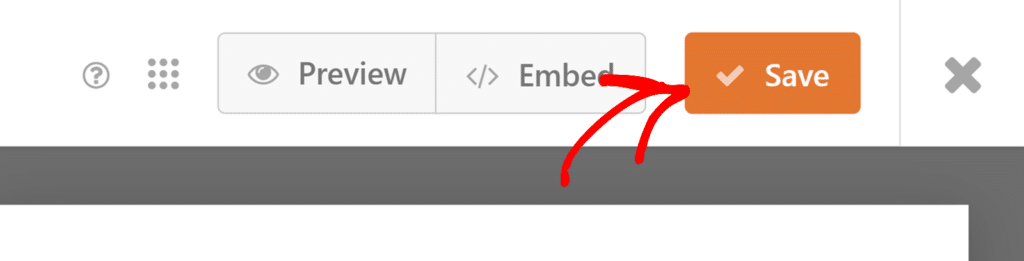
Il ne nous reste plus qu'à publier le formulaire sur le site web.
Étape 5 : Publier le formulaire avec le champ Honorifique
Avec WPForms, la publication de n'importe quel formulaire se fait sans effort et ne nécessite pas de shortcodes. Vous pouvez lancer le processus d'intégration en cliquant sur Embed à côté du bouton Save.
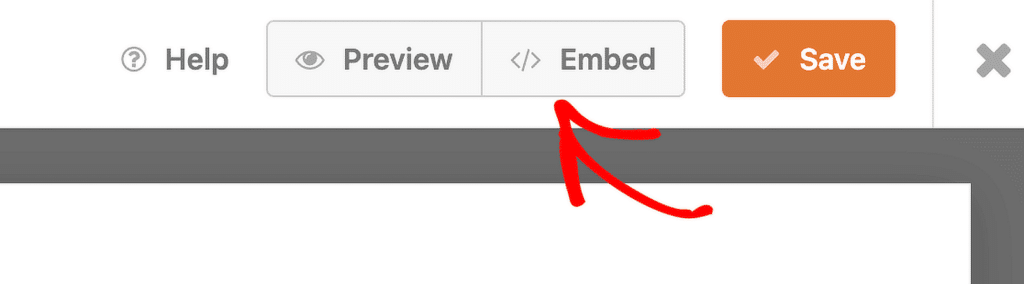
À ce stade, une fenêtre modale apparaît, dans laquelle vous pouvez sélectionner votre méthode d'intégration. Choisissons Créer une nouvelle page pour intégrer ce formulaire dans une nouvelle page.
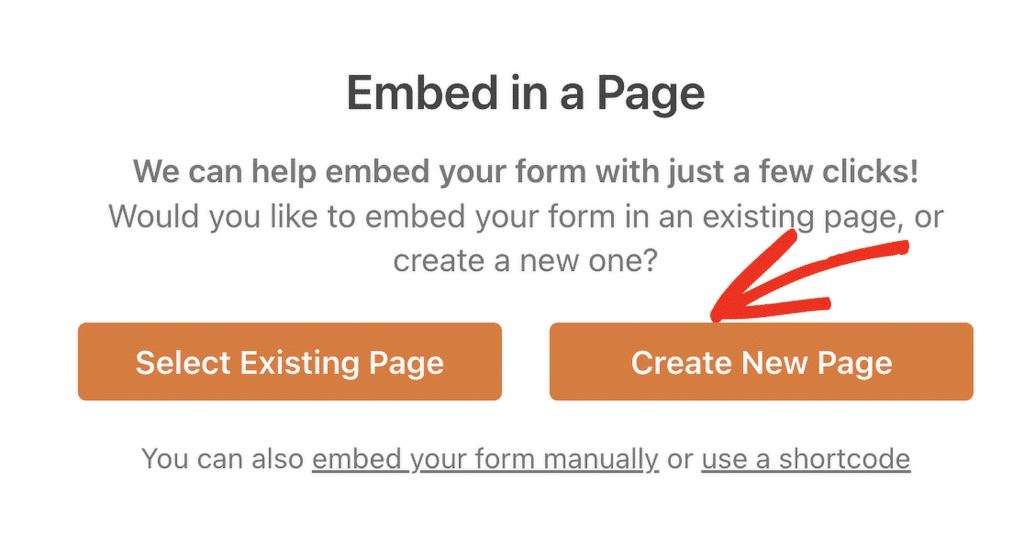
Ensuite, il vous suffit de donner un nom à votre nouvelle page et de cliquer sur " Let's Go".
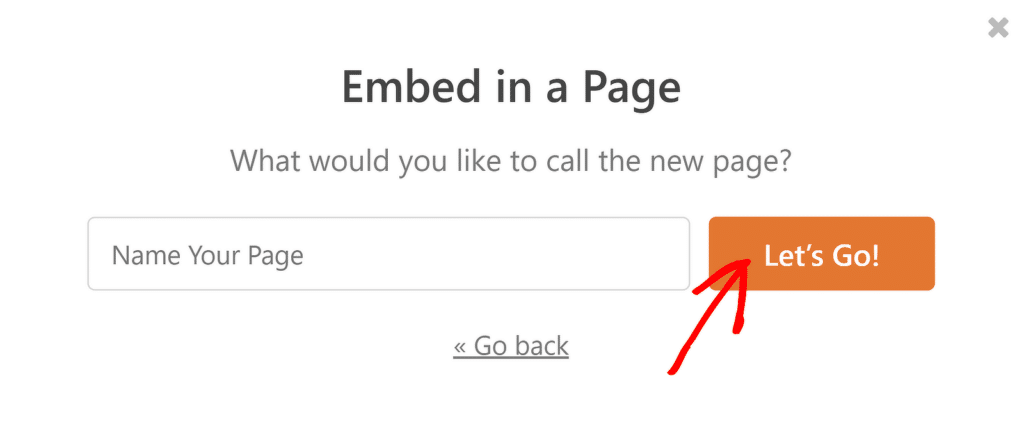
Vous accéderez alors à l'éditeur de WordPress avec le formulaire intégré à l'intérieur. Avant de publier le formulaire, je vous recommande d'essayer les thèmes de formulaire disponibles, ou les réglages de style pour améliorer votre formulaire.
Dans mon cas, j'utilise le thème Spring (que je trouve particulièrement agréable à l'œil).
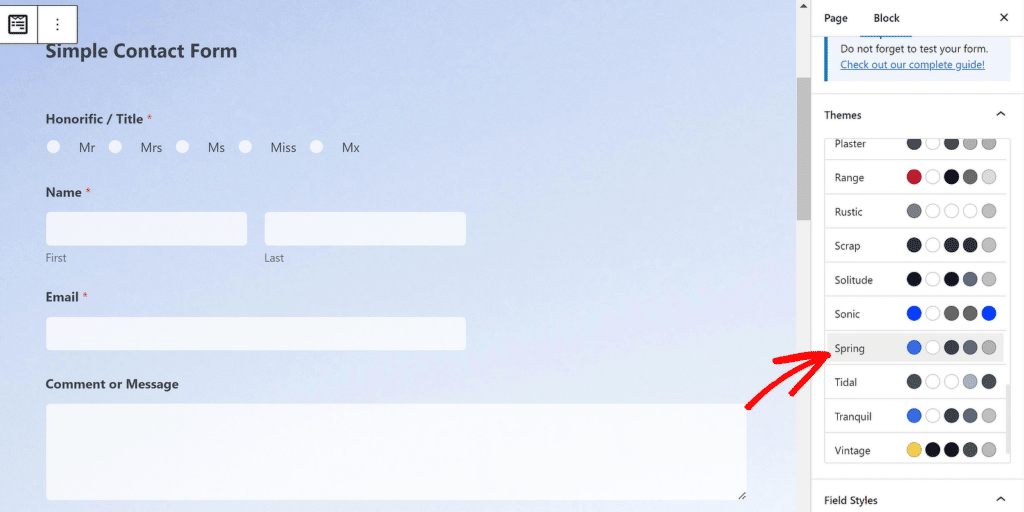
Lorsque vous êtes prêt à lancer le projet, cliquez sur le bouton Publier .

Et voilà ! Vous disposez maintenant d'un formulaire qui permet aux visiteurs de choisir un titre honorifique pour leur nom, ce qui vous donne l'occasion de personnaliser votre message de manière à ce qu'il trouve un écho auprès de votre public.
Plus de questions sur les champs honorifiques
Pourquoi ajouter un champ honorifique à mon formulaire ?
Les sites web utilisent des champs honorifiques pour un certain nombre de raisons :
- Personnalisation : Le fait de s'adresser aux personnes par leur titre préféré renforce la personnalisation de votre message, qui est un élément important de l'établissement de relations.
- Segmentation de l'audience : Si votre stratégie de marketing nécessite une segmentation en fonction du sexe, le champ honorifique peut fournir les données dont vous avez besoin pour comprendre les caractéristiques démographiques de votre public.
- Courtoisie : Les champs honorifiques sont un moyen d'exprimer la courtoisie professionnelle.
- Sensibilité culturelle : Dans certaines cultures, s'adresser à des personnes sans leur titre honorifique peut être considéré comme impoli.
Est-il obligatoire de collectionner les titres honorifiques ?
Absolument pas. En fait, les qualificatifs honorifiques doivent être évités, sauf si vous avez une bonne raison commerciale de les collecter, comme la segmentation, ou si votre public s'attend à ce qu'on s'adresse à lui avec ses qualificatifs honorifiques. Si vous n'avez pas de raison spécifique d'ajouter un champ honorifique, vous devez l'éviter. Vous supprimerez ainsi un champ supplémentaire de votre formulaire qui n'a pas de fonction particulière pour votre entreprise et qui simplifiera le remplissage du formulaire pour vos visiteurs.
Que se passe-t-il si quelqu'un ne s'identifie pas aux termes honorifiques traditionnels ?
Vous pouvez utiliser des titres inclusifs et non sexistes comme "Mx" pour les personnes qui ne s'identifient pas aux titres traditionnels. Parallèlement, vous pouvez rendre le champ du titre facultatif, de sorte que les visiteurs qui ne s'identifient pas aux options proposées puissent l'ignorer complètement. Cependant, faites attention si vous utilisez des balises intelligentes pour le champ honorifique. Si ce champ est vide, la balise intelligente n'affichera qu'une valeur vide, ce qui peut donner l'impression que votre message n'est pas cohérent. En fin de compte, cette décision dépend entièrement de la nature de votre activité et des préférences de votre public. Si vous n'êtes pas sûr de vous, envisagez d'éviter d'ajouter un champ d'adjectifs honorifiques.
Quelles sont les différentes façons d'ajouter un champ honorifique dans WPForms ?
Il y a trois façons logiques d'ajouter un champ honorifique dans WPForms. Ces méthodes incluent l'utilisation d'un champ à choix multiples ou d'un champ radio, d'une liste déroulante ou d'un champ de texte simple.
Ensuite, découvrez les modèles pratiques pour les utilisateurs expérimentés
WPForms dispose d'une bibliothèque massive de modèles de formulaires uniques. Cependant, il y a des modèles de formulaires cachés qui peuvent être très utiles. N'hésitez pas à explorer ces modèles et à les réutiliser comme bon vous semble pour votre entreprise ou votre organisation.
Créez votre formulaire WordPress maintenant
Prêt à créer votre formulaire ? Commencez dès aujourd'hui avec le plugin de construction de formulaire WordPress le plus facile à utiliser. WPForms Pro inclut de nombreux modèles gratuits et offre une garantie de remboursement de 14 jours.
Si cet article vous a aidé, n'hésitez pas à nous suivre sur Facebook et Twitter pour d'autres tutoriels et guides gratuits sur WordPress.